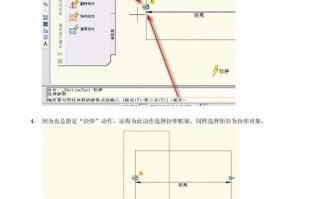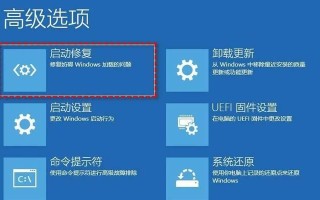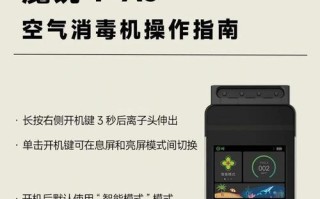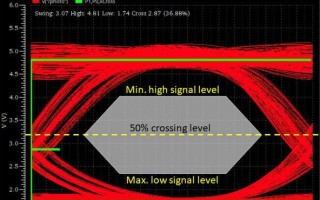随着互联网的普及,电脑连接宽带已经成为人们日常生活中必不可少的一部分。然而,在使用电脑连接宽带的过程中,我们有时会遇到各种链接错误,导致无法正常上网。本文将介绍一些常见的电脑链接宽带错误以及解决方法,帮助读者更好地应对这些问题,畅享高速宽带网络。
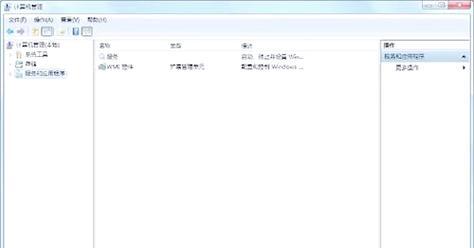
连接问题-确保物理连接正常
要确保电脑能够正常连接到宽带网络,首先需要检查物理连接是否正常。确保电脑和宽带调制解调器或路由器之间的网线连接稳固无松动,排除物理接线问题。
IP地址问题-自动获取IP地址
如果电脑连接宽带后无法上网,可能是由于IP地址分配出现问题。可以尝试在网络设置中将IP地址设置为自动获取,让系统自动分配IP地址,解决IP地址冲突或设置错误导致的网络连接问题。
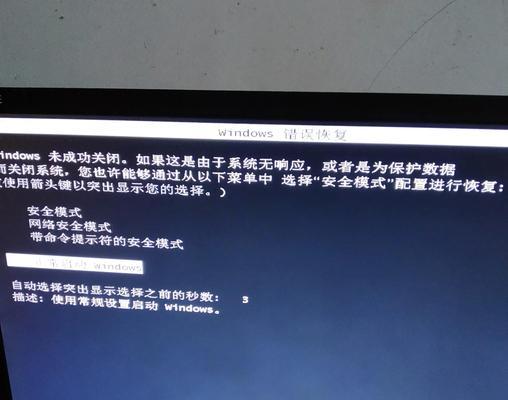
DNS服务器问题-更换DNS服务器
如果电脑连接宽带后无法打开网页或出现解析错误,可能是由于DNS服务器出现问题。可以尝试更换为可靠的公共DNS服务器,如谷歌的8.8.8.8和8.8.4.4,或者联系宽带运营商获取正确的DNS服务器地址。
网络驱动程序问题-更新或重新安装驱动程序
电脑链接宽带错误还可能与网络适配器的驱动程序有关。可以尝试更新或重新安装网络适配器的驱动程序,以解决由于驱动程序问题导致的网络连接异常。
防火墙问题-关闭或设置例外
有时,电脑防火墙会阻止一些网络连接,导致无法正常上网。可以尝试关闭或设置防火墙的例外规则,允许宽带连接通过防火墙,确保网络连接畅通。
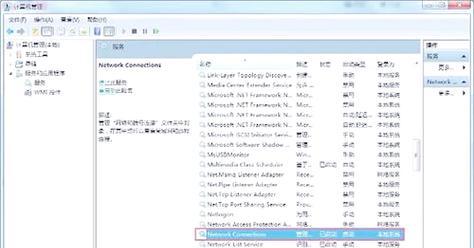
安全软件问题-暂时禁用或重新配置
某些安全软件也可能干扰电脑连接宽带。如果遇到无法上网的问题,可以尝试暂时禁用安全软件或重新配置其设置,以排除安全软件引起的网络连接错误。
路由器设置问题-重启或恢复出厂设置
如果使用路由器进行宽带连接,有时路由器的设置问题会导致网络连接错误。可以尝试重启路由器或恢复出厂设置,重新配置路由器以解决连接问题。
重启电脑和设备-刷新网络连接
当电脑和相关设备长时间运行后,可能会出现某些临时错误导致网络连接异常。可以尝试重启电脑、宽带调制解调器和路由器,刷新网络连接,解决临时的链接错误。
网络故障排除工具-使用系统自带工具
操作系统通常都会提供一些网络故障排除工具,可以利用这些工具检测和修复网络连接问题。如Windows系统的网络故障排除工具、网络适配器诊断等,通过这些工具可以快速定位和解决链接错误。
宽带运营商支持-联系客服寻求帮助
如果以上方法都无法解决电脑链接宽带错误,可以联系宽带运营商的客服寻求帮助。他们会根据具体情况提供相应的技术支持和指导,帮助解决链接错误。
网络设置优化-调整网络参数
在连接宽带时,正确设置网络参数也是非常重要的。可以尝试调整网络设置中的MTU值、TCP/IP协议等参数,优化网络连接性能,提高网络链接的稳定性和速度。
电脑病毒问题-扫描和清除病毒
电脑感染病毒也可能导致宽带链接错误。可以使用杀毒软件进行全盘扫描,清除电脑上的病毒,确保系统安全,恢复正常的网络连接。
网络设备更新-更新固件或软件
如果电脑连接宽带时遇到兼容性问题,可以尝试更新网络设备的固件或软件版本。新版本的固件或软件可能修复了一些已知的链接错误,提供更好的网络连接体验。
系统更新-安装最新补丁和更新
操作系统的更新也是解决电脑链接宽带错误的一种方法。及时安装最新的补丁和更新,可以修复一些系统自身的漏洞和错误,提供更稳定和可靠的网络连接。
当电脑连接宽带出现错误时,不必惊慌失措。通过检查物理连接、解决IP地址、DNS服务器、驱动程序、防火墙、安全软件等问题,以及利用工具和联系运营商的支持,我们能够解决大部分的电脑链接宽带错误。同时,保持系统和网络设备的更新,合理调整网络参数,也能提高网络连接的质量和稳定性。通过这些方法,我们可以更好地应对电脑链接宽带错误,畅享高速宽带网络。
标签: 电脑